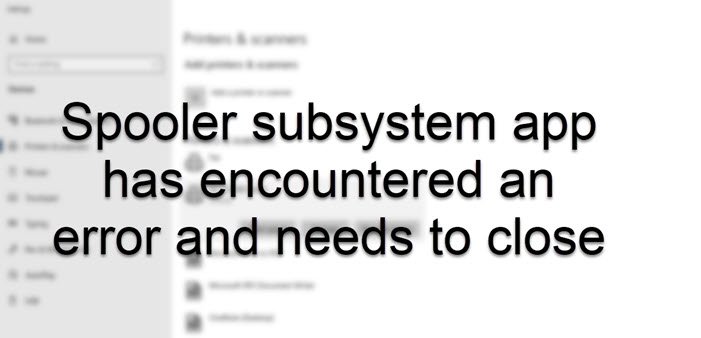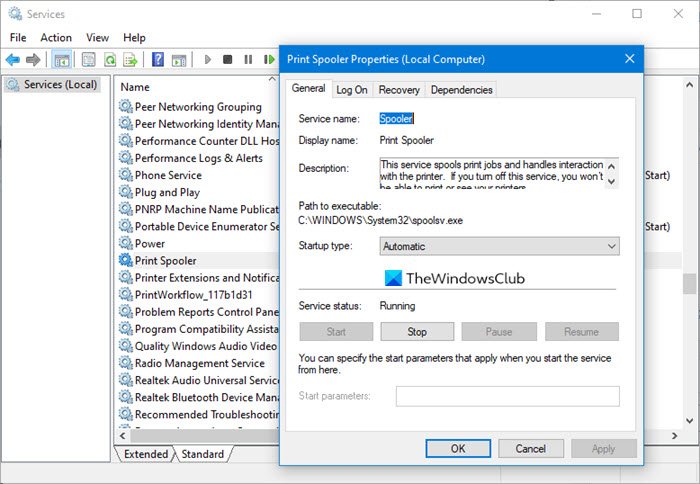Spooler SubSystem App – обнаружена ошибка. Приложение будет закрыто.
При включении компьютера на этапе старта операционной системы или при попытке открыть окно «Принтеры и факсы» в Windows XP появляется системное окно с сообщением об ошибке «Spooler SubSystem App – обнаружена ошибка. Приложение будет закрыто». В некоторых редакциях операционных систем это сообщение может выглядеть как «Диспетчер очереди печати — обнаружена ошибка. Приложение будет закрыто».
Для устранения этой ошибки часто помогает очистка очереди печати. Чтобы удалить все задания печати из очереди необходимо в проводнике Windows открыть папку «C:WindowsSystem32SpoolPrinters» и удалить из неё все файлы. Как правило, это файлы с расширениями «*.shd» и «*.spl».
После того как все файлы в папке будут удалены, нужно отключить от компьютера USB-принтер и перезагрузить систему. Этого должно быть достаточно для устранения ошибки.
Если после выполнения вышеописанных инструкций проблема всё ещё не устранена, рекомендуем воспользоваться услугой приходящий системный администратор нашего компьютерного сервиса.
Понравилось? Поделись!
Хочешь больше? Подпишись.
Опубликовал(а):
в: 15 марта 2012
Сегодня у сотрудника появились ошибки в работе принтера – сначала принтер отказался печатать отчеты, затем вообще пропали все установленные локальные и сетевые принтеры из папки “Принтеры и факсы”
Загрузившись с правами администратора сразу появилась ошибка Spooler subsystem app, с предложением отправить отчет об ошибке разработчикам. Также список принтеров был пуст.
Решение проблемы:
1. Удаляем содержимое папки C:WINDOWSsystem32spoolPRINTERS

3. Проверяем появились ли принтеры в папке “Принтеры и факсы”.
4. Печатаем тестовую страницу или документ.
5. Все работает.
Также для упращения работы если такая ошибка повторяется довольно часто или появляется на удаленном компьютере можно написать небольшой bat файл, поместить его на рабочий стол и показать как запускать его пользователю. Или положить в автозагрузку – тогда при каждой загрузке системы папка будет очищаться.
Содежржимое bat файла:
del %Windir%system32spoolPRINTERS*.* /Q

При включении компьютера на этапе старта операционной системы или при попытке открыть окно «Принтеры и факсы» в Windows XP появляется системное окно с сообщением об ошибке «Spooler SubSystem App – обнаружена ошибка. Приложение будет закрыто». В некоторых редакциях операционных систем это сообщение может выглядеть как «Диспетчер очереди печати — обнаружена ошибка. Приложение будет закрыто».
Для устранения этой ошибки часто помогает очистка очереди печати. Чтобы удалить все задания печати из очереди необходимо в проводнике Windows открыть папку «C:WindowsSystem32SpoolPrinters» и удалить из неё все файлы. Как правило, это файлы с расширениями «*.shd» и «*.spl».
После того как все файлы в папке будут удалены, нужно отключить от компьютера USB-принтер и перезагрузить систему. Этого должно быть достаточно для устранения ошибки.
Если после выполнения вышеописанных инструкций проблема всё ещё не устранена, рекомендуем воспользоваться услугой приходящий системный администратор нашего компьютерного сервиса.
Понравилось? Поделись!
Хочешь больше? Подпишись.
Опубликовал(а):
в: 15 марта 2012
Сегодня у сотрудника появились ошибки в работе принтера – сначала принтер отказался печатать отчеты, затем вообще пропали все установленные локальные и сетевые принтеры из папки “Принтеры и факсы”
Загрузившись с правами администратора сразу появилась ошибка Spooler subsystem app, с предложением отправить отчет об ошибке разработчикам. Также список принтеров был пуст.
Решение проблемы:
1. Удаляем содержимое папки C:WINDOWSsystem32spoolPRINTERS

3. Проверяем появились ли принтеры в папке “Принтеры и факсы”.
4. Печатаем тестовую страницу или документ.
5. Все работает.
Также для упращения работы если такая ошибка повторяется довольно часто или появляется на удаленном компьютере можно написать небольшой bat файл, поместить его на рабочий стол и показать как запускать его пользователю. Или положить в автозагрузку – тогда при каждой загрузке системы папка будет очищаться.
Содежржимое bat файла:
del %Windir%system32spoolPRINTERS*.* /Q

Типичная ситуация — Вы только что приобрели новый принтер, подключили, установили необходимое программное обеспечение и пытаетесь распечатать нужные документы, а в ответ:
Приложение подсистемы спулера — обнаружена ошибка. Приложение будет закрыто.
или
Spooler SubSystemApp — обнаружена ошибка
И далее:
Невозможно завершение операции.
Решить данную проблему можно двумя способами:
Первый способ. Простой:
Поскольку указанная ошибка обычно возникает из-за несовместимости драйверов, нового и ранее установленного принтера, произведите их деинсталляцию стандартным способом. Отключите новый принтер. Перезагрузите компьютер, произведите установку принтера заново.
Второй способ. Сложный. Если первый не помог:
Загрузитесь в безопасном режиме и очистите папки c:windowssystem32spoolprinters и c:windowssystem32spooldriversw32x86.
Зайдите в реестр по пути HKEY_LOCAL_MACHINESYSTEMCurrentControlSetControlPrintEnvironmentWindows NT x86
и удалите из папки Windows NT x86 все разделы, кроме Drivers и Print Processors. Потом перейдите по пути HKEY_LOCAL_MACHINESYSTEMCurrentControlSetControlPrintMonitors и из папки Monitors удалите все разделы, кроме BJ Language Monitor; Local Port; PJL Language Monitor; Standard TCP/IP Port; USB Monitor.
Естественно, прежде чем выполнять какие либо операции с реестром, сделайте резервную копию реестра, чтобы иметь возможность откатиться к предыдущему состоянию.
Дальше отсоедините принтер от компьютера, перезагрузитесь и произведите установку принтера заново. Удачной работы!
Tags:
- spooler subsystemapp
- возникает
- возникла
- не могу
- не получается
- невозможно завершение операции
- нельзя
- несовместимость драйверов
- обнаружена ошибка
- ошибка
Компьютерный сервис
Главная » Библиотека » Полезные советы » Spooler SubSystem App – обнаружена ошибка. Приложение будет закрыто.
При включении компьютера на этапе старта операционной системы или при попытке открыть окно «Принтеры и факсы» в Windows XP появляется системное окно с сообщением об ошибке «Spooler SubSystem App – обнаружена ошибка. Приложение будет закрыто». В некоторых редакциях операционных систем это сообщение может выглядеть как «Диспетчер очереди печати — обнаружена ошибка. Приложение будет закрыто».
Для устранения этой ошибки часто помогает очистка очереди печати. Чтобы удалить все задания печати из очереди необходимо в проводнике Windows открыть папку «C:WindowsSystem32SpoolPrinters» и удалить из неё все файлы. Как правило, это файлы с расширениями «*.shd» и «*.spl».
После того как все файлы в папке будут удалены, нужно отключить от компьютера USB-принтер и перезагрузить систему. Этого должно быть достаточно для устранения ошибки.
Если после выполнения вышеописанных инструкций проблема всё ещё не устранена, рекомендуем воспользоваться услугой приходящий системный администратор нашего компьютерного сервиса.
Хочешь больше? Подпишись.
11 комментарий для “Spooler SubSystem App – обнаружена ошибка. Приложение будет закрыто.”
Не знаю поможет кому то или нет . но я с этой проблемой бился на офисе неделю перепробовал все варианты решений которые смог найти, всё без толку. При попытке распечатать PDF фаил ошибка Spooler SubSystem App, решение пришло само, просто поставили другой PDF ридер (Foxit reder) вот и всё.
Спасибо за Ваш совет. От себя добавлю, что если есть проблемы с распечаткой PDF файлов, часто помогает настройка параметров печати, а именно «Печатать как изображение». Найти этот параметр можно, если нажать на кнопку «Дополнительно» в окне «Печать».
Спасибо! Сделал как написали и подействовало.
Столкнулся с такой же проблемой, долго не мог заставить работать Spooler, после долгих изысканий решил сей ребус.
Все было из-за виртуального принтера PDF-XChange 4.0 входящего в комплект установки программы ABBYY PDF Transformer 3,0.
Переустановив программу всё вернулось на круги своя.
Спасибо! До обеда страдала от этой беды! Оказалось лечится в три секунды)))
Ничего не могу сделать. Пишет «Невозможно завершить операцию.Подсистема печати недоступна». Что еще можно сделать. Перезагружала сто раз…(
у всех конечно разное бывает, но у меня этот флаг выскакивает при загрузки компа, потом еще пару раз может выскакивать. Принтер не подсоединен даже но установлен. Может драва принтера скинуть и заново установить
У меня эта ошибка была, файлов на печать не было, перезапускал службу, после попытки добавить принтер опять эта ошибка остановка службы.
Для устранения этой ошибки мне помогла очистка папок и файлов драйверов принтеров. Чтобы удалить все проблемные драйверы необходимо в проводнике Windows открыть папку «C:Window sSystem32Spooldrivers » и удалить из неё все папки, должна остаться только папка Color. в третьей папке тоже очистить от папок драйверов.
Спасибо, удалось! Почистил папку с очередью печати.
Источник
Spooler subsystem app обнаружена ошибка windows xp

Приложение будет закрыто. Принтер не печатает или не отображается в «Принтерах и факсах». Возникновение ошибки типа: Симптомы3. Принтер не печатает. 4. Документы для печати «висят» в очереди, не удаляются Решаем проблему: “Spooler SubSystem App… Программа. С удалением папки с именем “3” и установкой драйвера принтера ( пара кликов мыши ) восстановилась работоспособность службы печати, сообщение об ошибке: “Spooler SubSystem App…
Не знаю поможет кому то или нет ! Но я с этой проблемой бился на офисе неделю перепробовал все варианты решений которые смог найти , всё без толку.
Чтобы удалить все задания печати из очереди необходимо в проводнике windows открыть папку cwindowssystem32spoolprinters и удалить из неё все файлы. Для устранения этой ошибки мне помогла очистка папок и файлов драйверов принтеров. Привет! Вчера столкнулся с подобной проблемой на компе сотрудницы. Утро начиналось хорошо , но вот днем принтер наотрез отказывался работать , более того список принтеров был пуст и переодически стала появляться эта app программа выполнила не допустимую операцию и будет закрыта ручной перезапуск службы диспетчера печати создавал такую же ошибку.
Но все же было бы интересно узнать что же такое засело в этот. Хочу теперь попробовать поработать с этим файлом на другом компе и понаблюдать за результатом. Пока я шаманил с этим принтером и пк , такая же проблема появилась и на другом пк и другом принтере , но с тем же. Только с переименованием не получилось они все равно читались ( перед названием добавлял цифру 1). Принтер hp laser jet 1000 копал гораздо глубже , но так и не докопался.
Опять же повторюсь , файл не особо важен был Spooler subsystem app ошибка принтера Решено
При включении компьютера на этапе старта операционной системы или при попытке открыть окно «Принтеры и факсы» в Windows XP появляется системное окно с сообщением об ошибке «Spooler SubSystem App – обнаружена ошибка. Статьи, инструкции, заметки о компьютерах. Spooler subsystem app ошибка принтера [Решено]. Опубликовал(а): Bumos в: 15 Март 2012 Оставить комментарий (0) Перейти к комментариям.
. об ошибке «Диспетчер очереди печати — обнаружена ошибка. / spooler subsystem app обнаружены ошибка
Перезагрузить в «Службах» Spooler (Диспетчер очереди печати) так же не получается, долго тупит, а потом выдает ошибку.Т.е. при работе с определенным файлом (в моем случаи автокадовский файл)вновь возвращается ошибка. Для устранения неполадки spooler subsystem app, при которой возникает ошибка, попробуйте сначала отключить принтер, затем переустановить на него драйвера.
Источник
Spooler Subsystem App — Обнаружена ошибка. Приложение будет закрыто.

В общем попросили меня в бухгалтерии посмотреть что за беда с принтером. Говорят все печатало а вот .PDF, файлик отправили на печать и принтер больше не печатает. При этом в управление принтерами зайти так же нельзя, выдает ошибку. Перезагрузка так же не дает результатов. Перезагрузить в «Службах» Spooler (Диспетчер очереди печати) так же не получается, долго тупит, а потом выдает ошибку. Переустановка принтера так же не дает результатов. Но выход все таки есть.
Что бы принтер начал печатать нужно сделать не сложные маневры. Возможно чинится оно как то и по другому не моим способом, но мне оно помогло, может еще кому то пригодится. Если у кого то есть другое лекарство, то с удовольствием его выслушаю. В общем вам нужно открыть папку C:WINDOWSsystem32spoolPRINTERS, там вы должны найти два файла, я так понимаю что названия их могут зависит от разных моделей принтера, в моем случае был принтер HP LaserJet 1020. И файлы назывались FP00000.SHD и FP00000 , их то я и удалил. Вы же удаляете те что у вас будут, а еще лучше просто переименуйте, например добавьте в начале файлов нижнее подчеркивание, потом в случае чего вернете обратно.
Если будет ругаться что не может переименовать или удалить так как файлы используются другой программой, то тогда выключаете принтер и перезагружаете ПК. Затем заходите в ту же папку и удаляете или переименовываете файлы и опять перезагружаете ПК. После перезагрузки принтер будет печатать, службы можно будет останавливать и управление принтерами так же заработают.
Единственная беда которая у меня осталась это когда попробовал распечатать тот же .PDF файл, то проблема вернулась. Но другие документы и опять же другие .PDF файлы принтер с легкостью печатает. Таких проб распечатать глючный файл было три, потом было принято решение удалить глючный файл, благо он сильно не нужен был. Пока я шаманил с этим принтером и ПК, такая же проблема появилась и на другом ПК и другом принтере, но с тем же .PDF файлом. И самое интересное что операционные системы на двух ПК были разные (XP и Win7), один стационарный комп, а второй ноутбук, правда вот принтеры одной серии и модели. Опять же повторюсь, файл не особо важен был, его просто удалили, проблема пропала. Но все же было бы интересно узнать что же такое засело в этот .PDF что оно с легкостью валит принтера, и вообще всю службу печати.
По сути мое решение подойдет только тем у кого проблема возникла не из-за такого файла или так же как и в моем случае файл не так важен. В противном случае нужно более глубже копать, вплоть до переустановки принтера, драйверов, возможно смена прошивки принтера, если такое предусмотрено, а еще может поможет установка последней версии Adobe Acrobat Reader. Мне этого всего не понадобилось делать, по этому и не могу сказать поможет ли, если же кто то проделает все мои рекомендации и они помогут, то отпишитесь в комментариях пожалуйста.
Источник
Download PC Repair Tool to quickly find & fix Windows errors automatically
A Printer Spooler is a temporary place that holds anything that is sent to print. It is available as a service in Windows, which manages the pooling system. It is especially useful when the printer is shared, and there are multiple requests for the print job.
If you are facing any issue with printing and the print jobs are stuck, then restarting the spooler service helps. However, when you try to start or stop the Print Spooler service, you may receive an error message— Spooler subsystem app has encountered an error and needs to close. This post will guide you on how you can resolve it.
The error occurs because there are files stuck in the printer directly where all the data to be printed are available. The procedure to resolve this Spooler subsystem error is as follows:
- Open Services Manager
- Locate & double-click Print Spooler in the list of services.
- Select Stop, and then select OK.
- Delete contents of %WINDIR%system32spoolprinters folder
- Restart the Print Spooler Service.
Let us look at the steps involved in detail.
In the search box on the taskbar, type services, and then select Services in the results list.
Select the Standards tab, and then double-click Print Spooler in the list of services.
Select Stop, and then select OK.
Next, in the Run Prompt (Win + R), type %WINDIR%system32spoolprinters, and press the Enter key.
Delete all files in the folder.
Having done that, in Services Manager locate and double-click Print Spooler in the list of services. Make sure to set it to Automatic in the Startup Type box and then select OK.
You can also do all this by executing these command in an elevated Command Prompt:
NET STOP SPOOLER DEL %SYSTEMROOT%SYSTEM32SPOOLPRINTERS*.* NET START SPOOLER (press Enter) EXIT
While this should resolve the problem, you can also choose to update the printer driver, disable advanced printing features until the issue is resolved, or run the Printer Troubleshooter and see if it helps you.
I hope you were able to resolve the Spooler subsystem app error.
Related read: The Print Spooler Service is not running.
Anand Khanse is the Admin of TheWindowsClub.com, a 10-year Microsoft MVP (2006-16) & a Windows Insider MVP (2016-2022). Please read the entire post & the comments first, create a System Restore Point before making any changes to your system & be careful about any 3rd-party offers while installing freeware.
Download PC Repair Tool to quickly find & fix Windows errors automatically
A Printer Spooler is a temporary place that holds anything that is sent to print. It is available as a service in Windows, which manages the pooling system. It is especially useful when the printer is shared, and there are multiple requests for the print job.
If you are facing any issue with printing and the print jobs are stuck, then restarting the spooler service helps. However, when you try to start or stop the Print Spooler service, you may receive an error message— Spooler subsystem app has encountered an error and needs to close. This post will guide you on how you can resolve it.
The error occurs because there are files stuck in the printer directly where all the data to be printed are available. The procedure to resolve this Spooler subsystem error is as follows:
- Open Services Manager
- Locate & double-click Print Spooler in the list of services.
- Select Stop, and then select OK.
- Delete contents of %WINDIR%system32spoolprinters folder
- Restart the Print Spooler Service.
Let us look at the steps involved in detail.
In the search box on the taskbar, type services, and then select Services in the results list.
Select the Standards tab, and then double-click Print Spooler in the list of services.
Select Stop, and then select OK.
Next, in the Run Prompt (Win + R), type %WINDIR%system32spoolprinters, and press the Enter key.
Delete all files in the folder.
Having done that, in Services Manager locate and double-click Print Spooler in the list of services. Make sure to set it to Automatic in the Startup Type box and then select OK.
You can also do all this by executing these command in an elevated Command Prompt:
NET STOP SPOOLER DEL %SYSTEMROOT%SYSTEM32SPOOLPRINTERS*.* NET START SPOOLER (press Enter) EXIT
While this should resolve the problem, you can also choose to update the printer driver, disable advanced printing features until the issue is resolved, or run the Printer Troubleshooter and see if it helps you.
I hope you were able to resolve the Spooler subsystem app error.
Related read: The Print Spooler Service is not running.
Anand Khanse is the Admin of TheWindowsClub.com, a 10-year Microsoft MVP (2006-16) & a Windows Insider MVP (2016-2022). Please read the entire post & the comments first, create a System Restore Point before making any changes to your system & be careful about any 3rd-party offers while installing freeware.
Компьютерный сервис
Главная » Библиотека » Полезные советы » Spooler SubSystem App – обнаружена ошибка. Приложение будет закрыто.
При включении компьютера на этапе старта операционной системы или при попытке открыть окно «Принтеры и факсы» в Windows XP появляется системное окно с сообщением об ошибке «Spooler SubSystem App – обнаружена ошибка. Приложение будет закрыто». В некоторых редакциях операционных систем это сообщение может выглядеть как «Диспетчер очереди печати — обнаружена ошибка. Приложение будет закрыто».
Для устранения этой ошибки часто помогает очистка очереди печати. Чтобы удалить все задания печати из очереди необходимо в проводнике Windows открыть папку «C:WindowsSystem32SpoolPrinters» и удалить из неё все файлы. Как правило, это файлы с расширениями «*.shd» и «*.spl».
После того как все файлы в папке будут удалены, нужно отключить от компьютера USB-принтер и перезагрузить систему. Этого должно быть достаточно для устранения ошибки.
Если после выполнения вышеописанных инструкций проблема всё ещё не устранена, рекомендуем воспользоваться услугой приходящий системный администратор нашего компьютерного сервиса.
Хочешь больше? Подпишись.
11 комментарий для “Spooler SubSystem App – обнаружена ошибка. Приложение будет закрыто.”
Не знаю поможет кому то или нет . но я с этой проблемой бился на офисе неделю перепробовал все варианты решений которые смог найти, всё без толку. При попытке распечатать PDF фаил ошибка Spooler SubSystem App, решение пришло само, просто поставили другой PDF ридер (Foxit reder) вот и всё.
Спасибо за Ваш совет. От себя добавлю, что если есть проблемы с распечаткой PDF файлов, часто помогает настройка параметров печати, а именно «Печатать как изображение». Найти этот параметр можно, если нажать на кнопку «Дополнительно» в окне «Печать».
Спасибо! Сделал как написали и подействовало.
Столкнулся с такой же проблемой, долго не мог заставить работать Spooler, после долгих изысканий решил сей ребус.
Все было из-за виртуального принтера PDF-XChange 4.0 входящего в комплект установки программы ABBYY PDF Transformer 3,0.
Переустановив программу всё вернулось на круги своя.
Спасибо! До обеда страдала от этой беды! Оказалось лечится в три секунды)))
Ничего не могу сделать. Пишет «Невозможно завершить операцию.Подсистема печати недоступна». Что еще можно сделать. Перезагружала сто раз…(
у всех конечно разное бывает, но у меня этот флаг выскакивает при загрузки компа, потом еще пару раз может выскакивать. Принтер не подсоединен даже но установлен. Может драва принтера скинуть и заново установить
У меня эта ошибка была, файлов на печать не было, перезапускал службу, после попытки добавить принтер опять эта ошибка остановка службы.
Для устранения этой ошибки мне помогла очистка папок и файлов драйверов принтеров. Чтобы удалить все проблемные драйверы необходимо в проводнике Windows открыть папку «C:Window sSystem32Spooldrivers » и удалить из неё все папки, должна остаться только папка Color. в третьей папке тоже очистить от папок драйверов.
Спасибо, удалось! Почистил папку с очередью печати.
Источник
Spooler subsystem app обнаружена ошибка windows xp

Приложение будет закрыто. Принтер не печатает или не отображается в «Принтерах и факсах». Возникновение ошибки типа: Симптомы3. Принтер не печатает. 4. Документы для печати «висят» в очереди, не удаляются Решаем проблему: “Spooler SubSystem App… Программа. С удалением папки с именем “3” и установкой драйвера принтера ( пара кликов мыши ) восстановилась работоспособность службы печати, сообщение об ошибке: “Spooler SubSystem App…
Не знаю поможет кому то или нет ! Но я с этой проблемой бился на офисе неделю перепробовал все варианты решений которые смог найти , всё без толку.
Чтобы удалить все задания печати из очереди необходимо в проводнике windows открыть папку cwindowssystem32spoolprinters и удалить из неё все файлы. Для устранения этой ошибки мне помогла очистка папок и файлов драйверов принтеров. Привет! Вчера столкнулся с подобной проблемой на компе сотрудницы. Утро начиналось хорошо , но вот днем принтер наотрез отказывался работать , более того список принтеров был пуст и переодически стала появляться эта app программа выполнила не допустимую операцию и будет закрыта ручной перезапуск службы диспетчера печати создавал такую же ошибку.
Но все же было бы интересно узнать что же такое засело в этот. Хочу теперь попробовать поработать с этим файлом на другом компе и понаблюдать за результатом. Пока я шаманил с этим принтером и пк , такая же проблема появилась и на другом пк и другом принтере , но с тем же. Только с переименованием не получилось они все равно читались ( перед названием добавлял цифру 1). Принтер hp laser jet 1000 копал гораздо глубже , но так и не докопался.
Опять же повторюсь , файл не особо важен был Spooler subsystem app ошибка принтера Решено
При включении компьютера на этапе старта операционной системы или при попытке открыть окно «Принтеры и факсы» в Windows XP появляется системное окно с сообщением об ошибке «Spooler SubSystem App – обнаружена ошибка. Статьи, инструкции, заметки о компьютерах. Spooler subsystem app ошибка принтера [Решено]. Опубликовал(а): Bumos в: 15 Март 2012 Оставить комментарий (0) Перейти к комментариям.
. об ошибке «Диспетчер очереди печати — обнаружена ошибка. / spooler subsystem app обнаружены ошибка
Перезагрузить в «Службах» Spooler (Диспетчер очереди печати) так же не получается, долго тупит, а потом выдает ошибку.Т.е. при работе с определенным файлом (в моем случаи автокадовский файл)вновь возвращается ошибка. Для устранения неполадки spooler subsystem app, при которой возникает ошибка, попробуйте сначала отключить принтер, затем переустановить на него драйвера.
Источник
Spooler Subsystem App — Обнаружена ошибка. Приложение будет закрыто.

В общем попросили меня в бухгалтерии посмотреть что за беда с принтером. Говорят все печатало а вот .PDF, файлик отправили на печать и принтер больше не печатает. При этом в управление принтерами зайти так же нельзя, выдает ошибку. Перезагрузка так же не дает результатов. Перезагрузить в «Службах» Spooler (Диспетчер очереди печати) так же не получается, долго тупит, а потом выдает ошибку. Переустановка принтера так же не дает результатов. Но выход все таки есть.
Что бы принтер начал печатать нужно сделать не сложные маневры. Возможно чинится оно как то и по другому не моим способом, но мне оно помогло, может еще кому то пригодится. Если у кого то есть другое лекарство, то с удовольствием его выслушаю. В общем вам нужно открыть папку C:WINDOWSsystem32spoolPRINTERS, там вы должны найти два файла, я так понимаю что названия их могут зависит от разных моделей принтера, в моем случае был принтер HP LaserJet 1020. И файлы назывались FP00000.SHD и FP00000 , их то я и удалил. Вы же удаляете те что у вас будут, а еще лучше просто переименуйте, например добавьте в начале файлов нижнее подчеркивание, потом в случае чего вернете обратно.
Если будет ругаться что не может переименовать или удалить так как файлы используются другой программой, то тогда выключаете принтер и перезагружаете ПК. Затем заходите в ту же папку и удаляете или переименовываете файлы и опять перезагружаете ПК. После перезагрузки принтер будет печатать, службы можно будет останавливать и управление принтерами так же заработают.
Единственная беда которая у меня осталась это когда попробовал распечатать тот же .PDF файл, то проблема вернулась. Но другие документы и опять же другие .PDF файлы принтер с легкостью печатает. Таких проб распечатать глючный файл было три, потом было принято решение удалить глючный файл, благо он сильно не нужен был. Пока я шаманил с этим принтером и ПК, такая же проблема появилась и на другом ПК и другом принтере, но с тем же .PDF файлом. И самое интересное что операционные системы на двух ПК были разные (XP и Win7), один стационарный комп, а второй ноутбук, правда вот принтеры одной серии и модели. Опять же повторюсь, файл не особо важен был, его просто удалили, проблема пропала. Но все же было бы интересно узнать что же такое засело в этот .PDF что оно с легкостью валит принтера, и вообще всю службу печати.
По сути мое решение подойдет только тем у кого проблема возникла не из-за такого файла или так же как и в моем случае файл не так важен. В противном случае нужно более глубже копать, вплоть до переустановки принтера, драйверов, возможно смена прошивки принтера, если такое предусмотрено, а еще может поможет установка последней версии Adobe Acrobat Reader. Мне этого всего не понадобилось делать, по этому и не могу сказать поможет ли, если же кто то проделает все мои рекомендации и они помогут, то отпишитесь в комментариях пожалуйста.
Источник
Вопрос
Проблема: как исправить ошибку приложения подсистемы диспетчера очереди печати?
Привет. У меня вопрос по приложению Spooler SubSystem. Я продолжаю получать предупреждение о том, что это приложение перестало работать. Однако я все время нахожу файл spoolsv.exe, который потребляет слишком много ресурсов ЦП. Не могли бы вы рассказать мне, что не так с моим компьютером и как я могу это исправить?
Решенный ответ
Приложение Spooler SubSystem — одна из служб Microsoft,[1] который по умолчанию поставляется с ОС Windows. Он отвечает за задания на печать и факс, которые отправляются на принтер или сервер печати ПК. Исполняемый файл этого приложения — spoolsv.exe, который обычно находится в C: Windows System32.
Служба приложения подсистемы диспетчера очереди печати продолжает работать независимо от текущего состояния принтера, т. Е. Включен, выключен или занят. Он удерживает задание на печать и ждет, пока принтер будет подготовлен к выполнению ожидающего задания на печать. Поскольку это приложение Windows по умолчанию, нет необходимости отключать службу или изменять ее в каком-либо смысле.
Тем не менее, пользователи Windows 8 и 10 продолжают сообщать о раздражающей ошибке приложения Spooler SubSystem.[2] что происходит из ниоткуда. Ошибка говорит:
Приложение Spooler SubSystem обнаружило проблему, и его необходимо закрыть.

Кроме того, пользователи также сообщили о высокой загрузке ЦП.[3] с помощью процесса spoolsv.exe. Расход чрезмерно колеблется от 30% до 99%. Как следствие, система может начать отставать, не выполнять процесс, запуск приложения занимает больше времени, чем обычно, и т. Д.

Точный виновник приложения Spooler SubSystem и базового файла с именем spoolsv.exe неясен. Тем не менее, проблема может быть вызвана следующими причинами:
- Устаревший или поврежденный драйвер принтера;
- Поврежденная служба подсистемы диспетчера очереди печати;
- Несовместимые, устаревшие или отсутствующие записи реестра;
- Заражение вредоносным ПО.
Чтобы решить эту проблему, мы настоятельно рекомендуем вам запустить сканирование с помощью ReimageСтиральная машина Mac X9. Этот инструмент оптимизации прояснит, есть ли какие-либо поврежденные или отсутствующие системные файлы, которые могут привести к ошибке приложения Spooler SubSystem. Кроме того, встроенный сканер Avira Antivir проверит систему на наличие вредоносных программ или вирусов. Если это не помогло или вы не любите использовать альтернативное программное обеспечение, вы можете найти список стандартных исправлений ошибок приложения Spooler SubSystem ниже.
ВАЖНО: исходное приложение Spooler SubSystem и исполняемый файл spoolsv.exe не связаны с вирусами, шпионскими программами, вредоносными программами и другим вредоносным ПО. Однако киберпреступники часто маскируют такие и подобные файлы, чтобы замаскировать вредоносные процессы, чтобы избежать обнаружения и удаления.
Исходный файл spoolsv.exe должен находиться в C: Windows System32. Таким образом, вы должны перейти в папку System32 и проверить, включен ли соответствующий файл .exe в список. Если его там нет, вам следует просканировать систему антивирусом.
Вот вам полезное видео:
Запустите средство устранения неполадок печати Windows
Исправить это сейчас!Исправить это сейчас!
Для восстановления поврежденной системы необходимо приобрести лицензионную версию Reimage Reimage.
Чтобы исправить ошибку приложения подсистемы диспетчера очереди печати, прежде всего, воспользуйтесь автоматическим средством устранения неполадок печати Windows.
- Нажмите Клавиша Windows + I открыть Настройки.
- Открытым Обновление и безопасность раздел и отправляйтесь в Устранение неполадок слева.
- Находить Средство устранения неполадок печати Windows, щелкните по нему и выберите Запустить средство устранения неполадок. (Windows 10)

Пользователи Windows 7 должны запустить средство устранения неполадок следующим образом:
- Открытым Панель управления и выберите Система и безопасность.
- Нажмите на Найдите и устраните проблемы вариант.
Отменить очередь принтера
Исправить это сейчас!Исправить это сейчас!
Для восстановления поврежденной системы необходимо приобрести лицензионную версию Reimage Reimage.
- Открытым Оборудование и звук раздел на Панель управления.
- Открытым Устройства и принтеры.
- Щелкните правой кнопкой мыши принтер и выберите Посмотрите, что печатается.
- Если есть какие-либо задания на печать, которые вам не нужны, щелкните их правой кнопкой мыши и выберите Отмена.
- Вы можете отменить всю очередь, нажав на Принтер и выбирая Отменить все документы.

Обновите драйверы принтера
Исправить это сейчас!Исправить это сейчас!
Для восстановления поврежденной системы необходимо приобрести лицензионную версию Reimage Reimage.
Если предыдущие методы не помогли, попробуйте обновить драйверы принтера вручную:
- Щелкните правой кнопкой мыши на Клавиша Windows и выберите Диспетчер устройств.
- Открытым Очереди печати раздел.
- Щелкните правой кнопкой мыши каждую запись и выберите Обновить драйвер.
Отключить процесс диспетчера очереди печати
Исправить это сейчас!Исправить это сейчас!
Для восстановления поврежденной системы необходимо приобрести лицензионную версию Reimage Reimage.
- Нажмите Клавиша Windows + R, тип services.mscи нажмите Входить.
- В списке услуг найдите Диспетчер очереди печати Вход.
- Щелкните его правой кнопкой мыши и выберите Останавливаться.
- Затем откройте Диспетчер задач и проверьте, исчез ли файл spoolsv.exe.

Если он все еще работает, даже если вы его отключили, мы настоятельно рекомендуем сканировать ваш компьютер с помощью средства защиты от вредоносных программ в безопасном режиме с загрузкой сетевых драйверов.
ПРИМЕЧАНИЕ. После отключения процесса диспетчера очереди печати вы не сможете печатать, отправлять факсы или просматривать список установленных принтеров.
Исправляйте ошибки автоматически
Команда ugetfix.com делает все возможное, чтобы помочь пользователям найти лучшие решения для устранения их ошибок. Если вы не хотите бороться с методами ручного ремонта, используйте автоматическое программное обеспечение. Все рекомендованные продукты были протестированы и одобрены нашими профессионалами. Инструменты, которые можно использовать для исправления ошибки, перечислены ниже:
Предложение
сделай это сейчас!
Скачать Fix
Счастье
Гарантия
сделай это сейчас!
Скачать Fix
Счастье
Гарантия
Совместим с Майкрософт ВиндоусСовместим с OS X По-прежнему возникают проблемы?
Если вам не удалось исправить ошибку с помощью Reimage, обратитесь за помощью в нашу службу поддержки. Сообщите нам все подробности, которые, по вашему мнению, нам следует знать о вашей проблеме.
Reimage — запатентованная специализированная программа восстановления Windows. Он диагностирует ваш поврежденный компьютер. Он просканирует все системные файлы, библиотеки DLL и ключи реестра, которые были повреждены угрозами безопасности.Reimage — запатентованная специализированная программа восстановления Mac OS X. Он диагностирует ваш поврежденный компьютер. Он просканирует все системные файлы и ключи реестра, которые были повреждены угрозами безопасности.
Этот запатентованный процесс восстановления использует базу данных из 25 миллионов компонентов, которые могут заменить любой поврежденный или отсутствующий файл на компьютере пользователя.
Для восстановления поврежденной системы необходимо приобрести лицензионную версию Reimage инструмент для удаления вредоносных программ.
Нажмите
Условия использования Reimage | Политика конфиденциальности Reimage | Политика возврата денег за товар | Нажмите
VPN имеет решающее значение, когда дело доходит до конфиденциальность пользователя. Онлайн-трекеры, такие как файлы cookie, могут использоваться не только платформами социальных сетей и другими веб-сайтами, но также вашим интернет-провайдером и правительством. Даже если вы примените самые безопасные настройки через веб-браузер, вас все равно можно будет отслеживать через приложения, подключенные к Интернету. Кроме того, браузеры, ориентированные на конфиденциальность, такие как Tor, не являются оптимальным выбором из-за пониженной скорости соединения. Лучшее решение для вашей максимальной конфиденциальности — это Частный доступ в Интернет — быть анонимным и безопасным в сети.
Программное обеспечение для восстановления данных — один из вариантов, который может вам помочь восстановить ваши файлы. После удаления файла он не исчезает в воздухе — он остается в вашей системе до тех пор, пока поверх него не записываются новые данные. Восстановление данных Pro это программа для восстановления, которая ищет рабочие копии удаленных файлов на вашем жестком диске. Используя этот инструмент, вы можете предотвратить потерю ценных документов, школьных заданий, личных фотографий и других важных файлов.